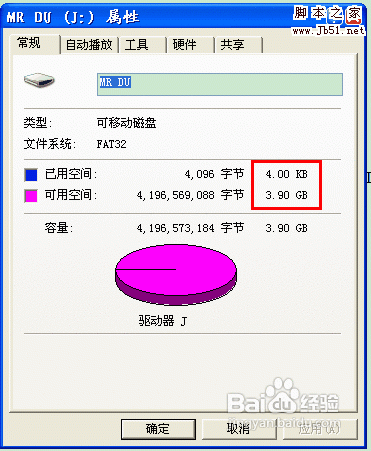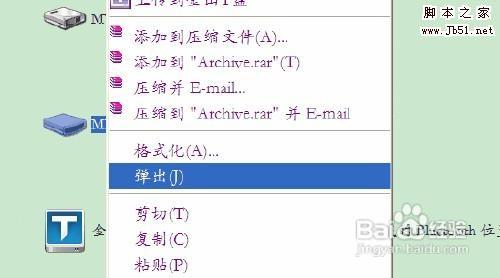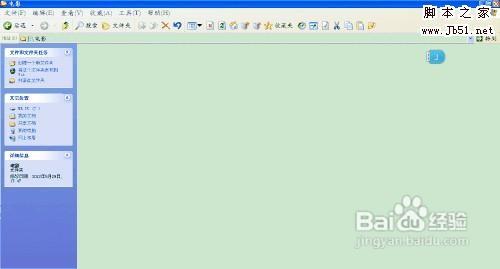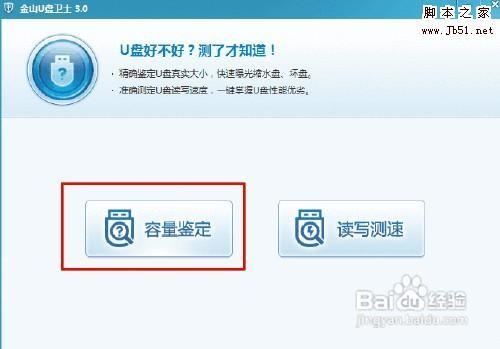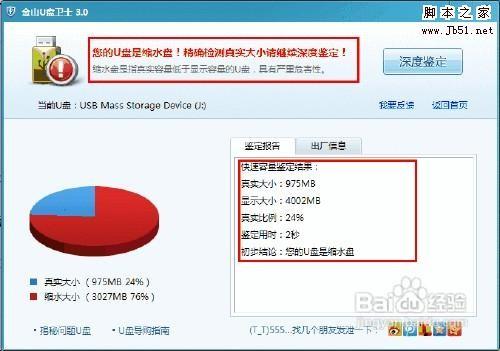如何检测u盘扩容盘?怎样检测U盘是否是缩水盘
步骤/方法
- 打开电脑,找到插入的U盘,我们单击鼠标右键,选择“属性”选项,展开,如下图。

- 我们看到,计算机显示的是一个4G的U盘(显示为3.9G,因为硬件自身会占用部分容量),如下图。
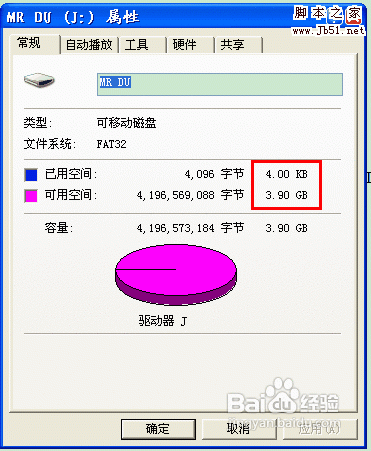
- 我们在这个U盘里新建了一个文件夹,取名为“电影”,并开始装入视频文件到这个文件夹里,如下图。

- 视频文件传送完毕,我们可查看该文件夹的属性,该文件夹实际大小为1.62GB(不超过3GB),如下图。

- 现在,我们卸载U盘(非常重要),如下图。
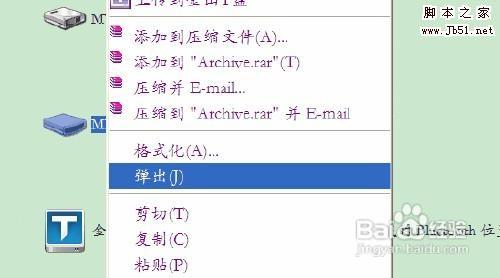
- 当我们再次插上U盘,计算机检测出先前以“电影”命名的文件夹大小为0,如下图。

- 接上一步,我们打开“电影”文件夹,发现里面的视频文件“不翼而飞”,如下图。
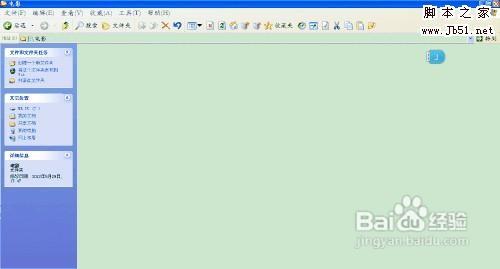
- 然而,此时U盘的属性仍显示文件占用了1.62GB,还可用2.28GB,如下图。

- 另一种方法:用杀毒软件检测(这里我用的是金山毒霸杀毒软件),选择“百宝箱”选项卡,点击“U盘卫士”按钮,如下图。

- 我们进行该U盘的容量鉴定,如下图。
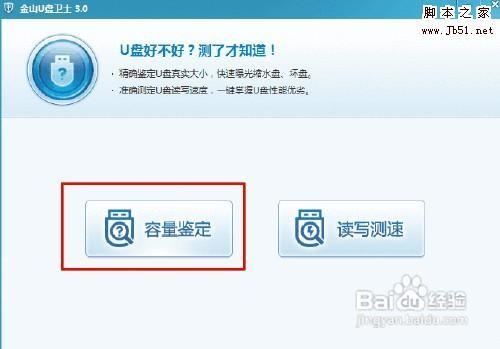
- 以下是鉴定结果,我们清楚的看出,这就是一个缩水U盘,其显示为4002MB,实际仅为975MB(就是1GB的容量)。
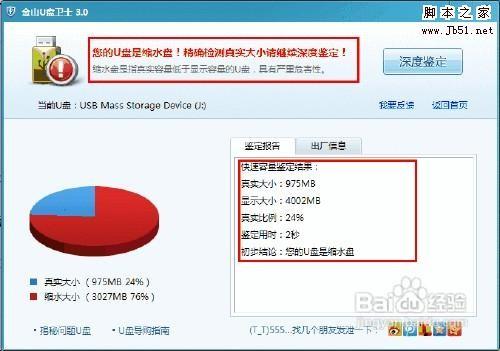
注意事项
- 温馨提醒:我们在买U盘的时候,售货员往往只给我们看U盘的属性(正如本例第3步),很显然,这种方法能骗过我们的眼睛。(再也别上当了)
- 我们看出,当文件大小超过U盘实际容量后,文件会丢失,因此一个很好检验的方法就是向U盘里装入文件,文件的大小接近显示的容量即可,然后我们卸载U盘,约3分钟后,我们再次插入U盘,如果文件完好无损,则U盘是可信的,如果文件丢失或者文件夹显示繁体字(通常这个文件夹打不开,也删不掉),则此U盘极有可能是缩水U盘。(本例所示的U盘显示为3.9GB,实际容量是1GB,但是却装载了1.62GB的文件,因此出现了文件丢失的现象)
- 本例所用的检测软件是金山毒霸杀毒软件,其他杀毒软件也有类似的功能
赞 (0)